Với tần suất tương tác thường xuyên với màn hình chính iPhone, việc giữ cho nó luôn ngăn nắp và không lộn xộn là điều vô cùng cần thiết. Qua thời gian, tôi đã đúc kết được một vài chiến lược hiệu quả giúp kiểm soát số lượng ứng dụng tràn lan và tạo ra một trải nghiệm sử dụng tinh gọn hơn. Bài viết này tại Khoa học Công nghệ sẽ chia sẻ những bí quyết đã được kiểm chứng để bạn có thể áp dụng ngay lập tức, biến màn hình iPhone của mình thành một không gian làm việc và giải trí khoa học, tối ưu hóa năng suất cá nhân.
1. Loại bỏ ứng dụng không dùng và các trang màn hình chính thừa thãi
Một trong những cách hiệu quả nhất để giữ màn hình chính iPhone gọn gàng là định kỳ xóa bỏ những ứng dụng không còn sử dụng. Thật dễ dàng để tích lũy hàng loạt ứng dụng theo thời gian, dù đó là một ứng dụng thể dục được tải xuống với ý định tốt hay một trò chơi chỉ được chơi trong một tuần rồi bị lãng quên. Nếu một ứng dụng không còn phục vụ mục đích nào, tôi sẽ mạnh dạn gỡ bỏ nó.
Tôi cũng nhận thấy rằng việc có quá nhiều trang chứa đầy ứng dụng khiến việc điều hướng trở nên khó chịu. Vì vậy, tôi cố gắng hợp nhất mọi thứ vào hai hoặc ba trang được tổ chức tốt. Apple giúp việc quản lý các trang màn hình chính trên iPhone trở nên đơn giản. Bằng cách nhấn giữ vào một vùng trống trên màn hình chính và chạm vào các chấm trang ở cuối màn hình, bạn có thể xem tất cả các trang của mình cùng lúc. Nếu một trang chứa đầy các ứng dụng ít dùng, tôi sẽ ẩn hoặc xóa hẳn trang đó đi.
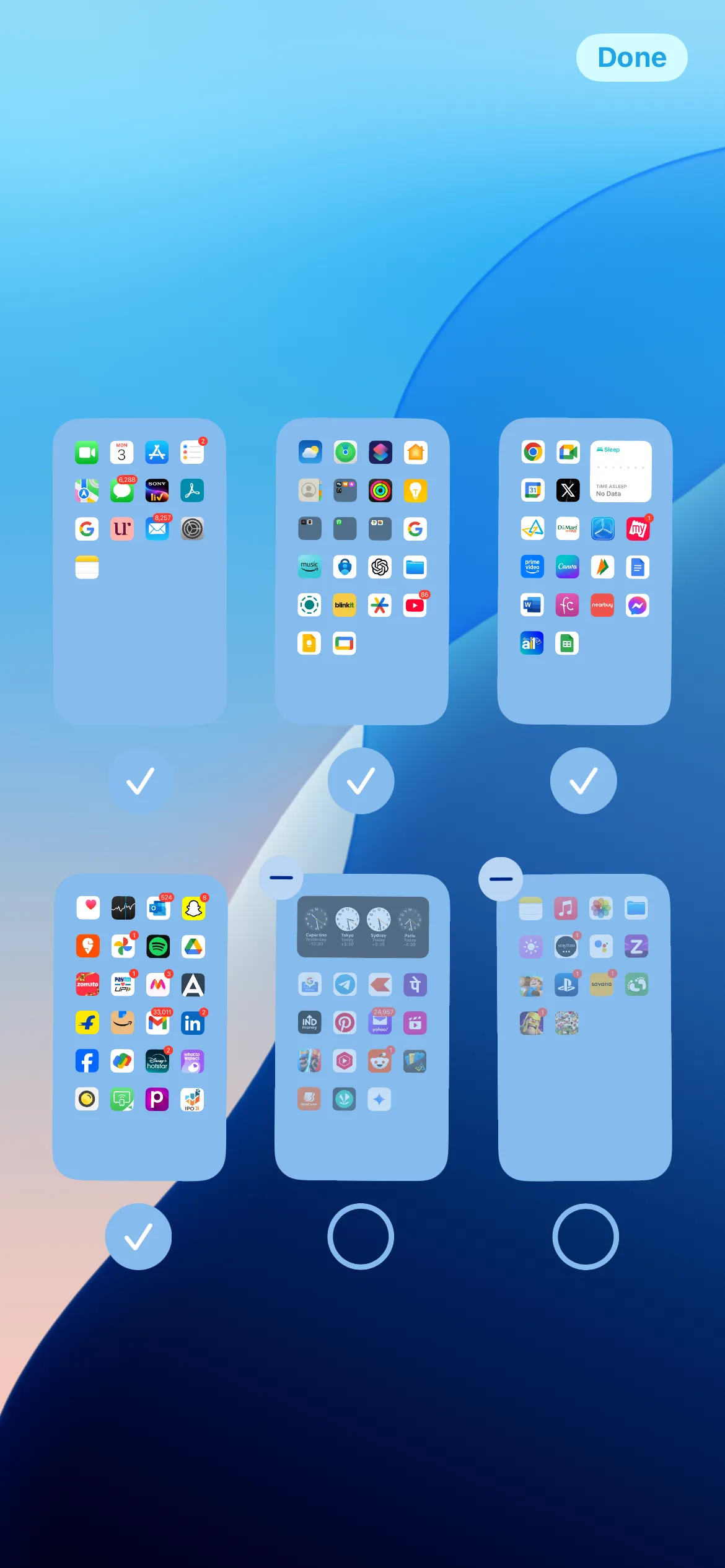 Giao diện chỉnh sửa trang màn hình chính iPhone, hiển thị các trang và tùy chọn ẩn
Giao diện chỉnh sửa trang màn hình chính iPhone, hiển thị các trang và tùy chọn ẩn
2. Ngừng tự động thêm ứng dụng mới vào màn hình chính
Theo mặc định, iPhone sẽ tự động thêm tất cả ứng dụng mới tải về vào màn hình chính. Tôi nhận thấy điều này trở thành một vấn đề lớn đối với những ứng dụng mà tôi không muốn xóa nhưng lại không sử dụng hàng ngày. Việc màn hình chính iPhone bị lấp đầy bởi những ứng dụng này khiến việc tìm kiếm các ứng dụng thường dùng trở nên khó khăn hơn. Để tránh phải mất công di chuyển hoặc xóa thủ công các ứng dụng này khỏi màn hình chính, tôi đã thiết lập iPhone để ngừng tự động thêm chúng vào đây.
Để thực hiện điều này, bạn hãy điều hướng đến Cài đặt (Settings) > Màn hình chính (Home Screen) và chọn Chỉ Thư viện ứng dụng (App Library Only) trong mục “Ứng dụng mới tải về (Newly Downloaded Apps)”. Giờ đây, mỗi khi bạn tải xuống một ứng dụng mới, nó sẽ tự động đi thẳng vào Thư viện ứng dụng, giữ cho màn hình chính của bạn luôn ngăn nắp.
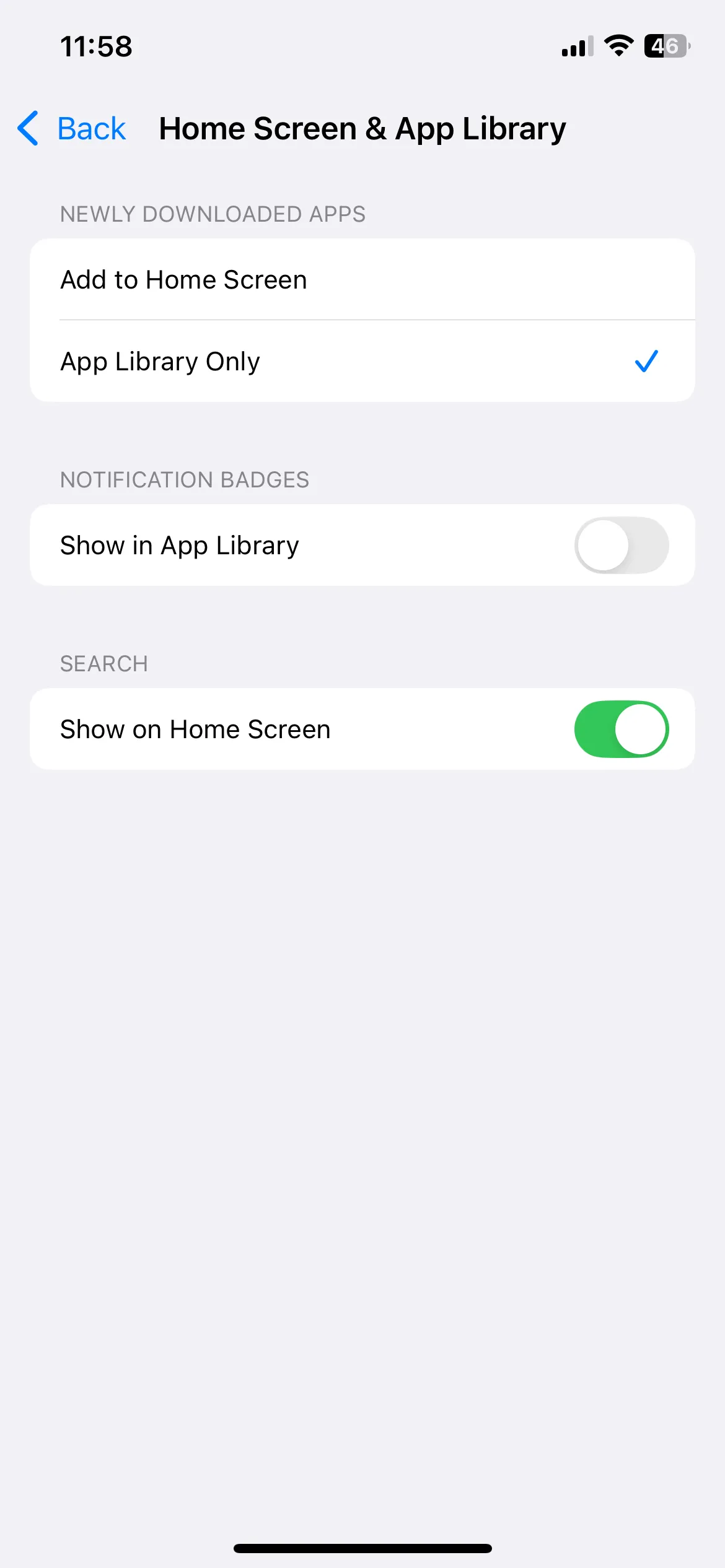 Cài đặt màn hình chính iPhone, với tùy chọn "Chỉ Thư viện ứng dụng" được chọn cho ứng dụng mới tải
Cài đặt màn hình chính iPhone, với tùy chọn "Chỉ Thư viện ứng dụng" được chọn cho ứng dụng mới tải
3. Sắp xếp ứng dụng ít dùng vào thư mục
Tôi thường có thói quen tổ chức hầu hết các ứng dụng của mình vào các thư mục. Tôi không cần mọi ứng dụng phải hiển thị ngay trước mắt khi mở khóa điện thoại, vì vậy tôi nhóm các ứng dụng tương tự lại với nhau và cất chúng vào các trang phụ hoặc trong các thư mục chuyên biệt.
Ví dụ, tôi có một thư mục Tiện ích (Utilities) dành cho các ứng dụng như La bàn (Compass), Ghi âm (Voice Memos) và Máy tính (Calculator) – những thứ tôi chỉ dùng đôi khi nhưng không cần truy cập ngay lập tức. Một thư mục khác chứa tất cả các trò chơi giải trí, mà tôi có thể mở để thư giãn nhanh. Những ứng dụng này không cần phải ở vị trí trung tâm, nhưng việc tổ chức chúng gọn gàng vào một nơi giúp tôi không phải tìm kiếm hay vuốt qua lại giữa các trang khi cần.
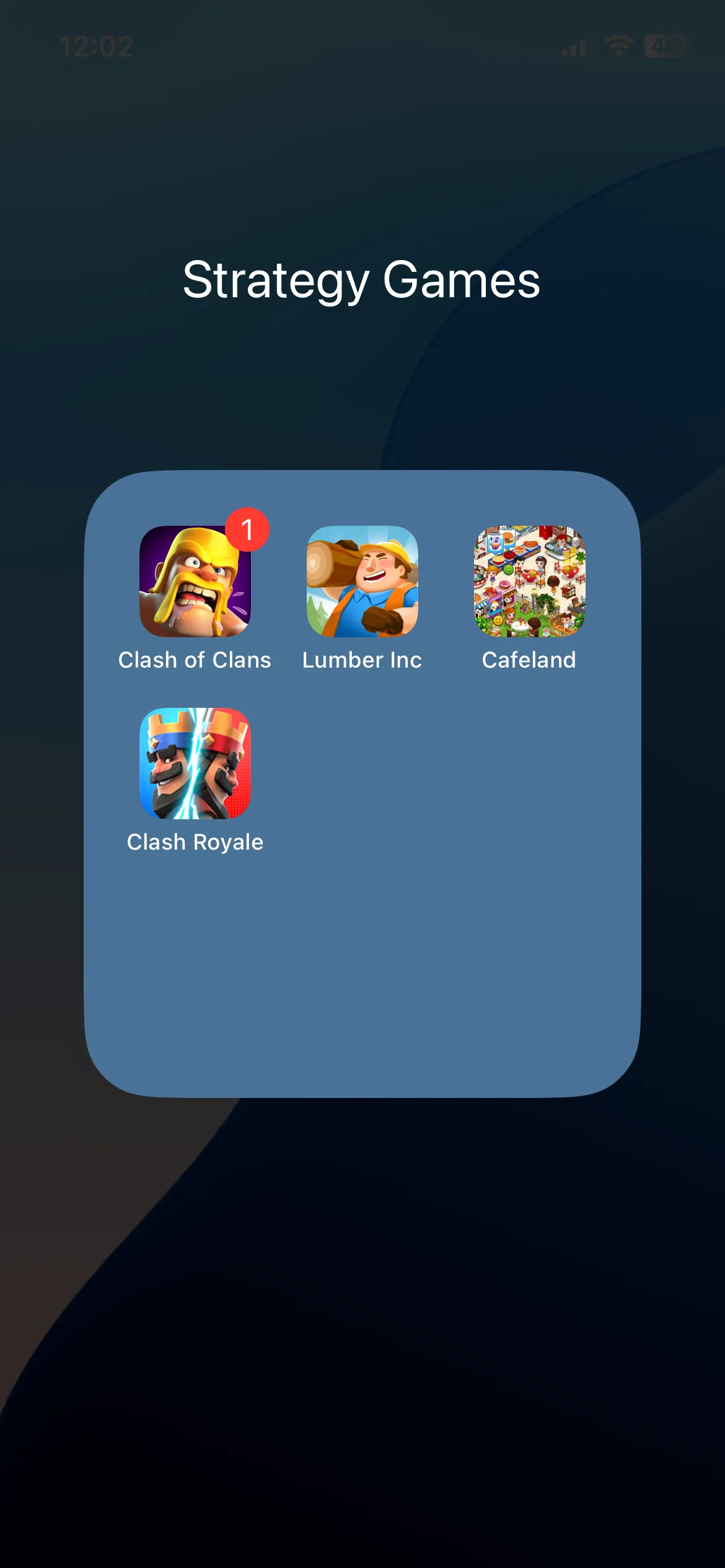 Thư mục "Games" (Trò chơi) trên màn hình chính iPhone chứa các ứng dụng giải trí
Thư mục "Games" (Trò chơi) trên màn hình chính iPhone chứa các ứng dụng giải trí
4. Điều chỉnh kích thước Widget một cách thông minh
Tôi rất thích sử dụng widget trên iPhone để xem nhanh lịch, ghi chú và lời nhắc. Chúng cực kỳ tiện dụng để theo dõi công việc hàng ngày. Tuy nhiên, tôi đã học được rằng việc có quá nhiều widget có thể dẫn đến một màn hình chính lộn xộn.
Thay vì thêm mọi widget với kích thước đầy đủ, tôi điều chỉnh kích thước của chúng hoặc tạo các Ngăn xếp thông minh (Smart Stacks) để phù hợp hơn với bố cục màn hình của mình. Bằng cách này, tôi có thể hiển thị nhiều thông tin hơn trong một không gian nhỏ gọn mà không làm màn hình trở nên quá tải. Đối với tôi, đó là sự cân bằng giữa tính năng và thẩm mỹ.
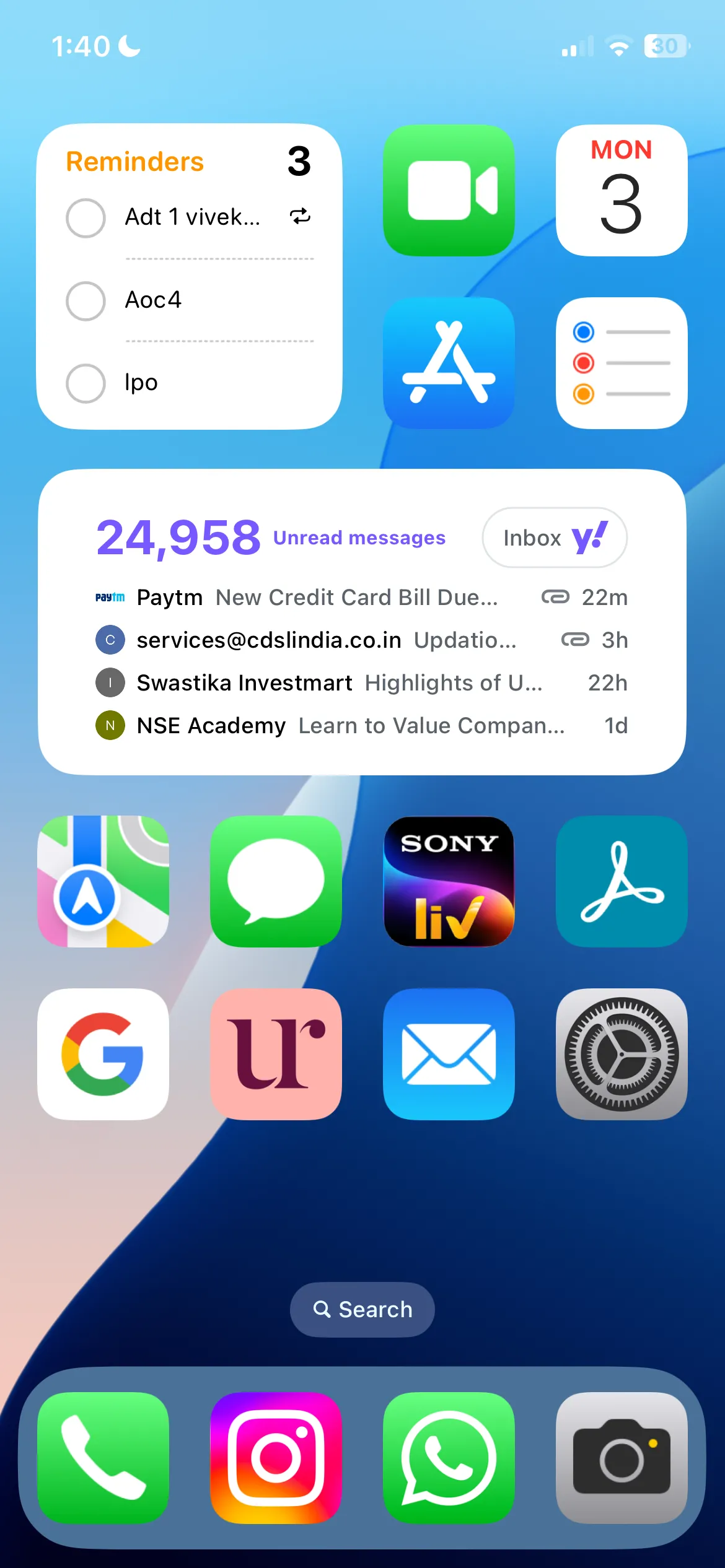 Các widget Mail và Ghi chú trên màn hình chính iPhone, hiển thị cách sắp xếp widget
Các widget Mail và Ghi chú trên màn hình chính iPhone, hiển thị cách sắp xếp widget
5. Ẩn nhãn ứng dụng và biểu tượng thông báo (Badge)
Cuối cùng, tôi thích giữ các nhãn tên ứng dụng ẩn trên iPhone của mình. Tôi thực hiện điều này bằng cách nhấn giữ vào một vùng trống trên màn hình chính, chạm vào Sửa (Edit), chọn Tùy chỉnh (Customize) và chọn tùy chọn Lớn (Large). Tôi thích giao diện này vì nó cho phép tôi tập trung hoàn toàn vào các biểu tượng ứng dụng, những thứ mà tôi đã cẩn thận lựa chọn và sắp xếp.
Cùng với việc ẩn nhãn, tôi cũng thường tắt các biểu tượng thông báo (notification badges). Những chấm đỏ có số đó có thể gây phân tâm và thường thêm sự lộn xộn không cần thiết. Tôi thấy chúng phá vỡ dòng chảy của màn hình chính và tạo ra một cảm giác cấp bách tiềm ẩn. Việc ẩn nhãn ứng dụng và biểu tượng thông báo giúp tôi duy trì một trải nghiệm thiền định trên iPhone của mình, giữ cho nó vừa tiện dụng mà vẫn trực quan, yên bình.
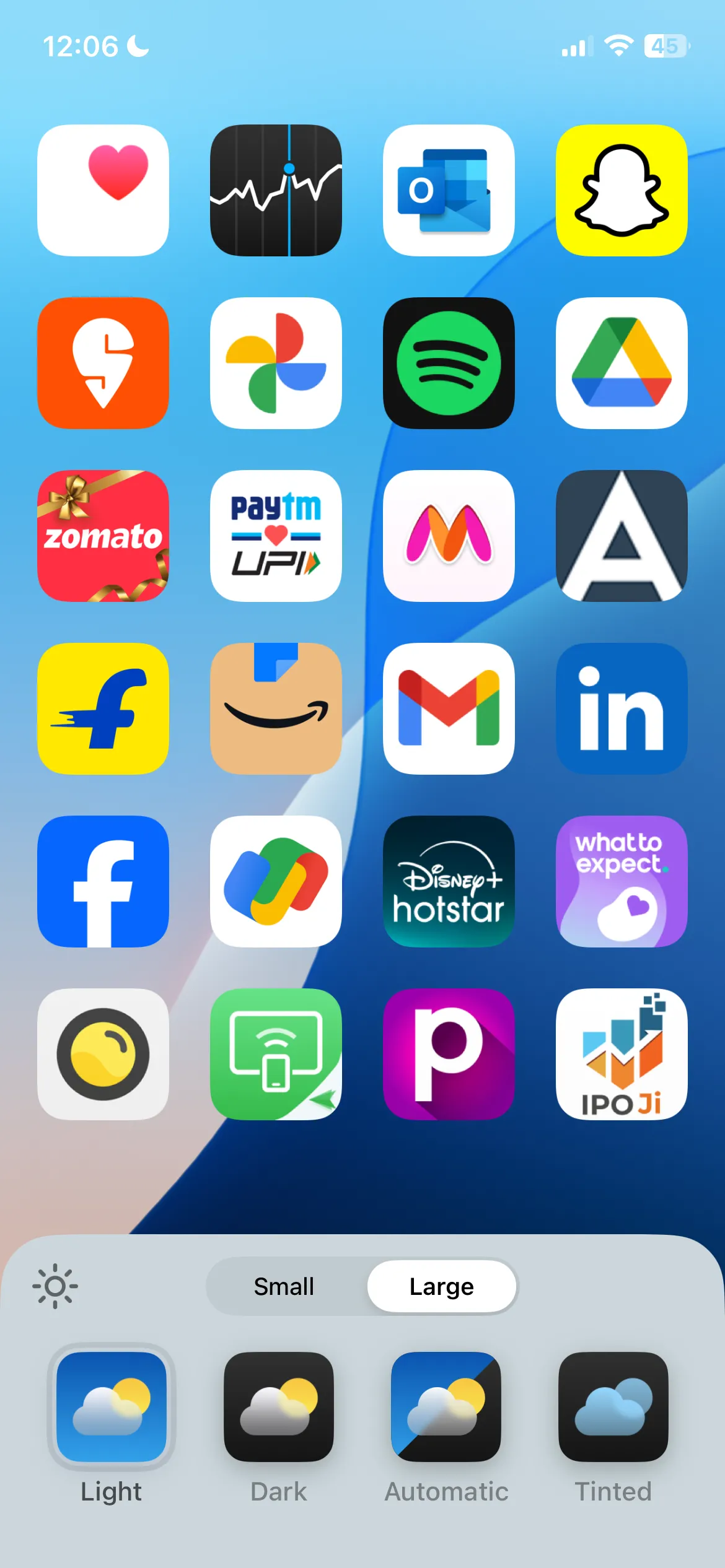 Màn hình chính iPhone với các biểu tượng ứng dụng lớn và nhãn tên ứng dụng đã được ẩn
Màn hình chính iPhone với các biểu tượng ứng dụng lớn và nhãn tên ứng dụng đã được ẩn
Tạo một màn hình chính iPhone gọn gàng không quá khó khăn, nhưng cần một chút thời gian để sắp xếp mọi thứ. Tuy nhiên, việc phát triển các chiến lược riêng cho mình có thể cực kỳ đáng giá trong việc giúp trải nghiệm kỹ thuật số của bạn trở nên mượt mà và hiệu quả hơn. Hãy thử áp dụng những mẹo trên và chia sẻ trải nghiệm của bạn trong phần bình luận bên dưới nhé!